一、下载与安装
在各大应用商店搜索“快剪辑”,找到对应的app后点击下载并安装到手机或电脑上。
二、界面介绍
打开快剪辑app,界面简洁明了。主要包括视频编辑、素材库、创作社区等板块。视频编辑区可进行导入视频、裁剪、拼接等基础操作;素材库提供丰富的音乐、字幕、滤镜等资源;创作社区则展示各种优秀作品供用户学习参考。
三、视频编辑操作
1. 导入视频:点击“导入视频”按钮,从手机相册或其他存储位置选择要编辑的视频文件。
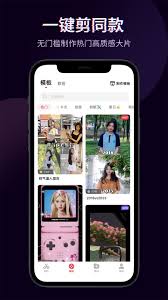
2. 裁剪视频:在视频轨道上,通过拖动进度条和设置起止时间,精准裁剪视频片段。
3. 拼接视频:将多个裁剪好的视频片段依次排列在轨道上,轻松实现拼接效果。
4. 添加字幕:进入字幕编辑界面,选择合适的字幕样式、字体大小和颜色,为视频添加文字说明。
5. 添加音乐:从素材库中挑选喜欢的音乐,添加到视频中,增强视频氛围。
6. 应用滤镜:多种滤镜效果可供选择,一键美化视频画面。
四、导出与分享
编辑完成后,点击“导出”按钮,选择合适的分辨率和格式。导出后的视频可直接分享到微信、抖音、微博等社交平台,也可保存到本地相册。
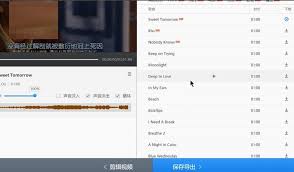
五、特色功能
1. ai一键剪辑:智能分析视频内容,快速生成剪辑方案,节省时间。
2. 画中画效果:能添加画中画视频,实现独特的视觉效果。
3. 去除水印:可对导入的视频进行去水印处理。
快剪辑app功能丰富且操作便捷,无论是新手还是有一定经验的视频创作者,都能利用它轻松制作出精彩的视频作品。通过不断尝试和探索,能挖掘出更多创意,让视频创作变得更加有趣和高效。

在视频创作中,音乐的剪辑至关重要,它能为视频增添独特的氛围与情感。快剪辑作为一款强大的视频编辑软件,在音乐剪辑方面有着不少实用技巧。快剪辑分割音乐的便捷操作首先,打开快剪辑软件并导入包含所需音乐的视频素材。进入编辑界面后,找到音频轨道。通常,在时间轴上可以直观

在日常使用快剪辑的过程中,不少用户会遇到想要去除视频水印的需求。下面就为大家详细介绍快剪辑视频去水印的方法。利用裁剪功能如果水印处于视频的边缘位置,可以通过裁剪视频来去除水印。打开快剪辑,导入需要处理的视频,进入编辑界面后找到裁剪选项。根据水印所在的位置,精确

在视频编辑过程中,给视频添加马赛克是一项常见的操作,它可以有效地保护视频中某些敏感或需要隐藏的信息。快剪辑作为一款功能强大的视频编辑软件,提供了便捷的马赛克添加方法。一、打开快剪辑软件并导入视频首先,确保你已成功安装快剪辑软件。打开软件后,在界面中找到“导入”

快剪辑是一款功能强大且易于上手的视频剪辑软件,能帮助用户轻松创作出精彩的视频作品。素材导入打开快剪辑,点击“新建项目”,然后在主界面找到“导入”按钮,可将本地的视频、音频、图片等素材添加到项目中。支持多种格式,确保能满足不同来源素材的使用需求。剪辑操作在时间轴

在日常使用手机快剪辑进行视频创作时,音频分离是一项非常实用的功能。它能帮助我们轻松提取视频中的音频,或者将音频从视频中移除,以满足不同的创作需求。下面就为大家全面介绍一下手机快剪辑音频分离的方法。首先,打开手机快剪辑应用。进入主界面后,找到并点击“创作”按钮,

在使用快剪辑进行视频编辑时,很多人都希望能够精准地剪掉不需要的部分,让视频更加精炼和精彩。那么,究竟该如何操作呢?别着急,下面就为大家详细介绍将不要的部分视频删除的方法。首先,打开快剪辑软件并导入你想要编辑的视频。当视频成功导入后,你会看到视频轨道以及一系列的